大家有没有遇到过需要将Word文档内容导入到PPT中的情况呢?或者,你有将Word文档转化为PPT文稿的需要吗?有的话就一起来看看吧。
如何把Word文档内容导入到ppt中详细步骤
1 打开需要导入的Word文档,切换到“视图”选项卡,选择“大纲视图”命令。
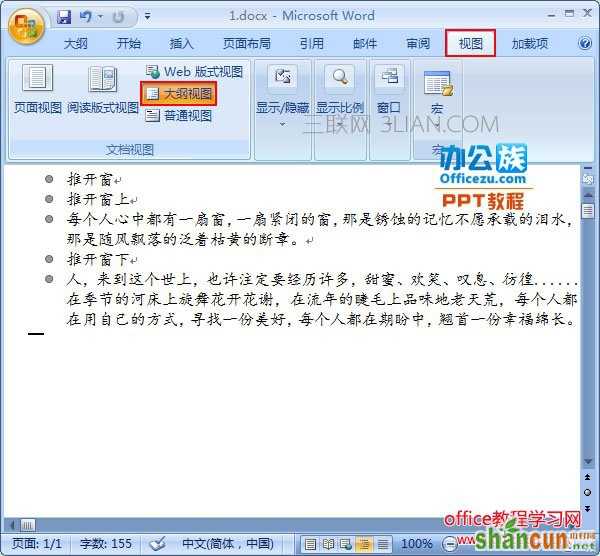
选择大纲视图
2 大家可以根据自己的需要设置好各个标题的级别,设置完成后,关闭文档。例如,我们现在分别将其设置为1、2、3级,如下图所示,并在设置完成后,单击文档右上方的“关闭”按钮。

设置标题级别
3 此时会弹出一个提示框,我们打击“是”按钮即可。
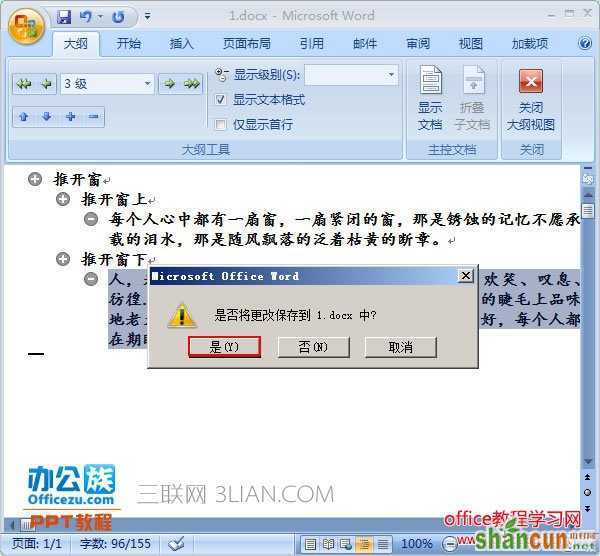
保存修改
4 打开需要插入文档的PPT,并选中我们需要将文档插入的地方,切换到“插入”选项卡,单击“新建幻灯片”右侧的下拉按钮,选择“幻灯片(从大纲)”选项。
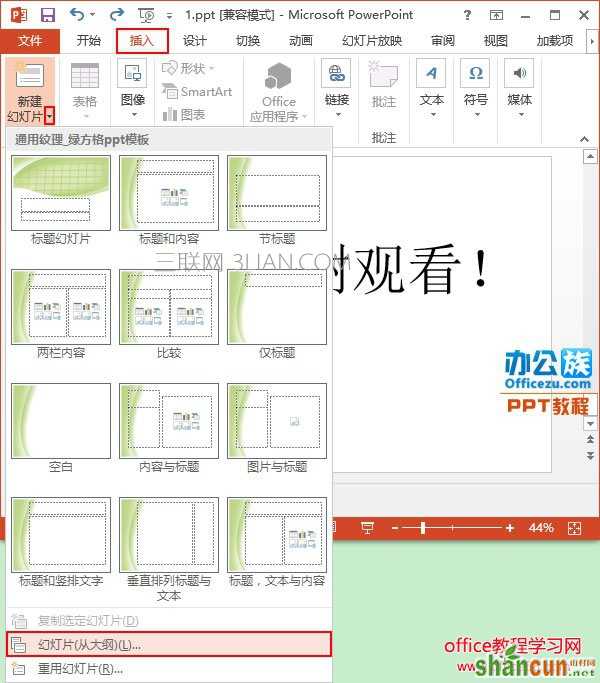
选择插入幻灯片
5 此时会弹出一个“插入大纲”对话框,我们选择自己需要插入的文档,并单击“插入”按钮。例如,我们现在选择“桌面”上名为“1.docx”的文档,单击“插入”按钮。
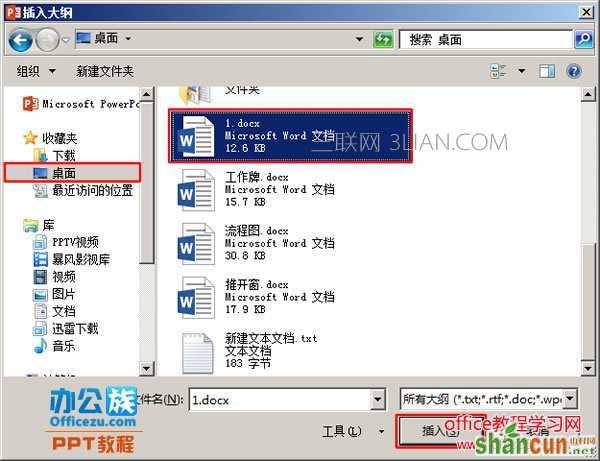
选择导入的文档
6 现在,Word文档中的内容已经插入到PPT中了,效果如下图。
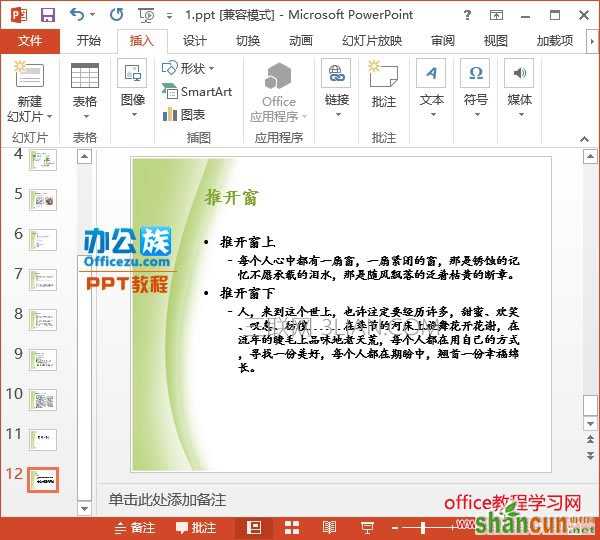
提示:为了美观,大家在设置文档标题级别的时候,尽量让级别可以衔接上。当然,如果你将某一段话设置为“正文文本”,则可能会导致这段话无法导入到PPT中。















